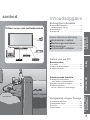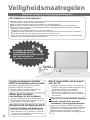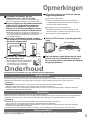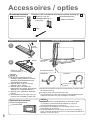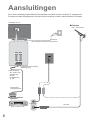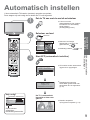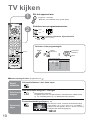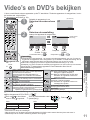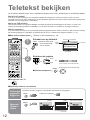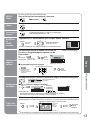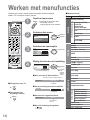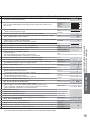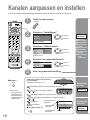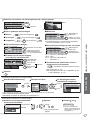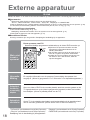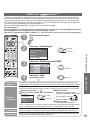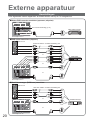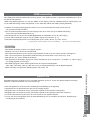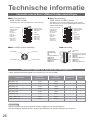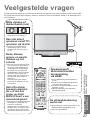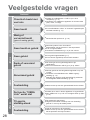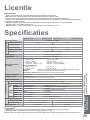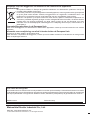Panasonic TX32LM70FA Handleiding
- Categorie
- Lcd-tv's
- Type
- Handleiding
Deze handleiding is ook geschikt voor

TV
REC
VCR DVD
VCR
TEXT
N
EXIT
TV/AVGUIDE
F.P. INDEX HOLD
123
456
789
C
0
PROGRAMME
DIRECT TV REC
ASPECT
MENU
OK
Gebruiksaanwijzing
Breedbeeld LCD-televisie
Nederlands
Lees deze instructies voordat u het toestel in gebruik neemt. Bewaar de instructies voor eventuele naslag.
De afbeeldingen in deze handleiding zijn slechts een voorbeeld.
Modelnummer TX-26LM70FA
TX-32LM70FA

2
Tover uw huiskamer om in een bioscoop!
Geniet van een fantastisch multimedia-

3
Kijken Geavanceerd
Veelgestelde
vragen, Overige
Quick Start-
handleiding
aanbod
Profi teer van een ruim multimedia-aanbod
Camcorder
Videorecorder
DVD-speler
DVD-recorder
Satellietontvanger
Inhoudsopgave
•
Veiligheidsmaatregelen ······························· 4
(Waarschuwing / Let op)
•
Opmerkingen··············································· 5
•
Onderhoud ·················································· 5
Belangrijke informatie
Geavanceerde functies
•
Werken met menufuncties ······················· 14
(zoals beeld- en geluidskwaliteit)
•
Kanalen aanpassen en instellen
··················16
•
Externe apparatuur ··································· 18
(Q-Link / VIERA Link / Aansluitingen)
Basisfuncties
•
TV kijken ··················································· 10
•
Video’s en DVD’s bekijken ························ 11
•
Teletekst bekijken ······································12
Geniet van uw TV!
•
Technische informatie ······························· 24
•
Veelgestelde vragen··································27
•
Licentie ······················································29
•
Specifi caties ··············································29
Veelgestelde vragen, Overige
Accessoires / opties
·············· 6
Bedieningsonderdelen
········· 7
Aansluitingen
···························· 8
Automatisch instellen
··········· 9
Quick Start-handleiding
Versterker-/
luidsprekersysteem

4
Veiligheidsmaatregelen
Verwijder de stekker
onmiddellijk uit het
stopcontact als u iets opvalt
dat niet normaal is.
(bijvoorbeeld rook of een vreemde geur)
220-240 V
wisselstroom,
50 Hz
Waarschuwingen en Voorzorgsmaatregelen
Gebruik van een niet door Panasonic goedgekeurde
standaard of ander bevestigingsmateriaal kan instabiliteit
veroorzaken, met mogelijk letsel tot gevolg. Vraag uw
Panasonic-dealer om het systeem te installeren.
Gebruik de optionele standaard / bevestigingssteunen
(p. 6).
Verwijder de afdekpanelen niet Maak
NOOIT zelf aanpassingen aan het systeem
(Hoogspanningsonderdelen kunnen ernstige
elektrische schokken veroorzaken.)
Laat het systeem controleren, aanpassen en
repareren door uw Panasonic-dealer.
Steek geen vreemde
voorwerpen in het systeem
Laat geen voorwerpen door de ventilatiegaten het
apparaat binnendringen (er zou brand of ongeval
met el. stroom kunnen plaatsvinden).
Zorg dat het apparaat niet valt of in aanraking komt
met vocht, zodat er geen schade ontstaat die brand
of elektrische schokken kan veroorzaken.
Plaats geen voorwerpen met water erin
(bloemenvazen, bekers met drank, cosmetica
e.d.) boven het apparaat (en ook niet op planken
e.d. erboven).
Gebruik uitsluitend de speciale
standaards / bevestigingsmaterialen
De stekker en het netsnoer
Steek de stekker van het netsnoer volledig in het stopcontact. (Als de stekker niet goed vast zit, kan dit
warmte opwekken, waardoor brand kan ontstaan.)
Zorg voor een makkelijke toegang naar de stekker van de voedingskabel.
Raak de stekker nooit met vochtige handen aan. (Dit kan elektrische schokken tot gevolg hebben.)
Zorg ervoor dat het netsnoer niet beschadigd raakt. (Een beschadigd netsnoer kan brand of elektrische
schokken tot gevolg hebben.)
Verplaats de TV niet als de stekker nog in het stopcontact zit.
Plaats geen zware voorwerpen op het netsnoer en houd het netsnoer uit de buurt van hete voorwerpen.
Draai het netsnoer niet ineen, buig het niet overmatig en rek het niet uit.
Trek nooit aan het snoer. Houd bij het loskoppelen van het netsnoer, niet het snoer, maar de stekker vast.
Gebruik geen beschadigde stekkers of stopcontacten.
Plaats de TV niet op een onstabiele ondergrond
Houd vloeistoffen uit de buurt
van de TV
Stel het toestel niet bloot aan direct
zonlicht of andere warmtebronnen
Het toestel niet blootstellen aan direct zonlicht of
andere warmtebronnen. Om brand te voorkomen,
nooit om het even welke kaars of open vlam op of
in de buurt van de TV plaatsen.

5
Als ventilatie-openingen bijvoorbeeld
door gordijnen worden geblokkeerd,
kan dit leiden tot oververhitting,
brand of elektrische schokken.
Zorg voor voldoende ruimte rondom
het systeem in verband met de warmte
die wordt uitgestraald
10
10
10
7
(Het reinigen van een apparaat waarop spanning
staat, kan elektrische schokken tot gevolg hebben.)
Verwijder de stekker uit het
stopcontact als u de TV reinigt.
Neem de stekker uit de wandcontactdoos
indien de TV gedurende een langere
tijd
niet wordt gebruikt. Verwijder de
stekker uit de wandcontactdoos voordat u
aansluitsnoeren monteerd of demonteerd.
(cm)
Blokkeer de ventilatie-openingen aan
de achterzijde niet
Opmerkingen
Onderhoud
Beeldscherm
Behuizing
Netsnoerstekker
Dagelijks: Wrijf met een zachte doek voorzichtig het stof van het oppervlak.
Detail: Wrijf het oppervlak schoon met een zachte doek die is bevochtigd met schoon water of water waaraan een kleine hoeveelheid
neutraal schoonmaakmiddel is toegevoegd. Wrijf het oppervlak vervolgens gelijkmatig droog met een zachte, droge doek.
Dagelijks: Wrijf het oppervlak schoon met een zachte, droge doek.
Detail: Bevochtig een zachte doek met schoon water of water waaraan een kleine hoeveelheid neutraal schoonmaakmiddel is
toegevoegd. Wring de doek uit en wrijf hiermee het oppervlak schoon. Wrijf tot slot het oppervlak droog met een droge doek.
Maak de netsnoerstekker regelmatig schoon met een droge doek. (Vocht en stof kunnen brand of elektrische
schokken tot gevolg hebben.)
Verwijder eerst de stekker van het netsnoer uit het stopcontact.
Let op
•
Het oppervlak van het scherm is voorzien van een speciale laag die snel beschadigt.
Raak het oppervlak niet aan met uw nagels of een ander hard voorwerp.
•
Vermijd contact met insectensprays, oplosmiddelen, thinner of andere vluchtige stoffen, aangezien dergelijk
materiaal het oppervlak kan aantasten.
Let op
•
Zorg ervoor dat er geen schoonmaakmiddel in directe aanraking komt met de TV.
(Als er vloeistof in het apparaat terechtkomt, bestaat de kans op defecten.)
•
Vermijd contact met insectensprays, oplosmiddelen, thinner of andere vluchtige stoffen, aangezien dergelijk
materiaal de afwerklaag kan aantasten.
•
Voorkom dat de behuizing langere tijd in contact is met voorwerpen die zijn gemaakt van rubber of PVC.
Wanneer de televisie op het net is aangesloten,
neemt die steeds een bepaalde hoeveelheid stroom
af, ook in de stand-by modus. Zie voor Aan/Uit
schakelaar pagina 7.
Elektronische apparatuur
Plaats het videotoestel vooral niet te dicht bij de
tv. Elektromagnetische interferentie kan leiden tot
vervorming van beeld en geluid.
Apparatuur met een infraroodsensor
De afstandsbediening van deze tv zendt ook de
infrarode stralen uit, die van invloed kunnen zijn op
de werking van andere apparatuur.
Houd het systeem uit de buurt van de
volgende apparatuur
Stel het LCD-scherm af op de gewenste
hoek
15° 15°
(Bovenaanzicht)
Stel uw gehoor nooit bloot aan te hard
geluid van de hoofdtelefoon. Het kan
een onomkeerbare gehoorbeschadiging
tot gevolg hebben.
Tv-standaard

6
+
-
-
+
123
456
789
0
OK
C
TV
N
Batterijen in de afstandsbediening plaatsen
Batterijen voor de
afstandsbediening
(2)
•
R6 (UM3)
Accessoires / opties
Klem
1
Open
trekken
Haakje
2
Batterijen op juiste
manier plaatsen (+ en -)
Sluiten
Let op
•
Bij onjuiste plaatsing kunnen
batterijen gaan lekken en roesten,
waardoor de afstandsbediening
beschadigd kan raken.
•
Gebruik geen oude en nieuwe
batterijen door elkaar.
•
Gebruik geen verschillende
batterijtypen door elkaar, bijvoorbeeld
alkaline- en mangaanbatterijen.
•
Gebruik geen oplaadbare batterijen
(Ni-Cd).
•
Houd batterijen niet in het vuur en
haal ze niet uit elkaar (Pagina 32).
Afstandsbediening
•
EUR7651030A
Gebruiksaanwijzing
Europese Garantie
De klem bevestigen
•
Bundel de RF-kabel niet samen met het netsnoer. Dit kan leiden
tot beeldvervorming.
•
Zet kabels waar nodig met klemmen vast.
•
Volg bij gebruik van optionele accessoires de handleiding bij de
optie voor informatie over het bevestigen van kabels.
Standaardaccessoires
Controleer of alle onderstaande accessoires en items aanwezig zijn
Optionele accessoires
Muurbevestigingssteun
TY-WK32LX20W
Let op
•
Om de veiligheid en goede prestaties te garanderen dient
u uw dealer of geautoriseerde installateur te vragen de
muurbevestigingssteunen te monteren.
•
Wees tijdens de installatie heel voorzichtig met de TV om
beschadiging te voorkomen.
•
Ga bij het vastzetten van de drager op de wand voorzichtig te
werk. Controleer steeds als eerst of er geen elektrische kabels of
leidingen in de muur lopen.
Vastmaken:
Houd de knop
ingedrukt
Achterzijde
van TV
Losmaken:
De kabels bundelen

7
Quick Start-
handleiding
TV
REC
VCR DVD
VCR
TEXT
N
EXIT
TV/AVGUIDE
F.P. INDEX HOLD
123
456
789
C
0
PROGRAMME
DIRECT TV REC
ASPECT
MENU
OK
Bedieningsonderdelen
TV aan of in standby-stand
(Aan/uit-schakelaar op Aan)
Geluid uit / aan
Beeldverhouding wijzigen (p. 10)
Normale instellingen (p. 14)
(terugkeren naar standaardinstellingen)
Programma’s in volgorde selecteren
Direct toegang tot kanalen
Indrukken tijdens normaal TV-kijken of in het Afstem,
Programma aanpassen of Handm. Afstemmenu en vervolgens
met de numerieke toetsen het kanaalnummer ingeven.
Tweemaal drukken om naar de modus voor kabel-TV te gaan.
Programma / kanaal kiezen
(p. 10)
Voorkeurteletekstkanaal bekijken
(p. 12)
Teletekst (p. 12)
MENU
Indrukken om de Beeld, Geluid-en
Instelmenu’s op te roepen
Selecteren / OK
Programmagids (p. 10)
Video- / DVD-functies (p. 11)
Volume
Programma-informatie (p. 10)
Teletekstindex (p. 12)
Beeld stilzetten (p. 10)
Gekleurde toetsen (voor
verschillende functies)
(zie p. 12 voor voorbeelden)
Verlaten
(Terugkeren naar TV-scherm)
Schakelen tussen TV/AV
(Voor het bekijken van video’s of
DVD’s) (p. 11)
DIRECT TV-opname
Voor rechtstreekse opnames van
programma’s op de video-/DVD-
recorder via Q-Link (p. 18)
•
Bedieningsonderdelen
•
Accessoires / opties
)
()
()
()
AV3
S-V
V
L
R
Functie
selecteren
Hiermee wordt de programappositie steeds één zender
verhoogd. Als een functie reeds wordt weergegeven, de toets
indrukken, om de geselecteerde functie te verhogen of te
verlagen. Schakelt in de Standby-modus de TV in.
Aan/uit-schakelaar
Sensor voor automatische controle achtergrondverlichting (detecteert helderheid
voor beeldaanpassing) (p. 14)
Voedingslampje
(standby : rood
aan : groene)
Ontvanger
afstandsbedieningsignalen
Schakelen
tussen TV/AV
Volume, Achtergrondlicht, Kontrast, Helderheid,
Kleur, Scherpte, Tint (in NTSC-modus), Laag,
Hoog, Balans, Afstem procedure (p. 16)
(
Hoofdtelefoonaansluiting (p. 22)
AV3
-aansluitingen (p
. 22)
Instelling opslaan (p. 16)
Wordt gebruikt voor het opslaan van
afstem- en andere functie-instellingen.
()

8
RF OUT
RF IN
AV1 AV2
Aansluitingen
DVD- of videorecorder
SCART-kabel
(volledig bedraad)
RF-kabel
VHF- / UHF-antenne
Achterzijde met aansluitingen
(detailvergroting)
Achterzijde van TV
Netsnoer
•
Aansluiten op
AV1 of AV2 voor
systeem met
Q-Link-
ondersteuning
(p. 18).
Ŷ
TV kijken
Ŷ
TV-programma’s
opnemen
(Pas aansluiten nadat alles is aangesloten.)
De in deze handleiding afgebeelde externe apparaten en kabels worden niet bij de TV meegeleverd.
Zorg dat het toestel losgekoppeld is van de stroomvoorziening voordat u kabels aansluit of losmaakt.

9
Quick Start-
handleiding
Laag
Hoog
Balans
Hoofdtel. Volume
MPX
Stand
Ruimtelijk
Geluid
Stereo
Muziek
Uit
Verlaten
Instellen
Kies
Terug naar
DOWNLOADING BEZIG
MOMENT GEDULD
Programme : 63
Afstandsbediening niet beschikbaar
TV
VCR
123
456
789
0
OK
1
2
3
Rode
Zet de TV aan met de aan/uit-schakelaar
Hulp nodig?
(voorbeeld: Geluidmenu)
Op het scherm
verschijnen
bebedieningsinstructies.
Automatisch instellen
•
Selecteer voor België,
Zwitserland en Oost-Eu. de
gewenste taal
U kunt automatisch TV-kanalen (zenders) opzoeken en opslaan.
Deze stappen zijn niet nodig als uw dealer de TV heeft ingesteld.
Uw TV is automatisch
ingesteld en klaar voor
gebruik.
•
U kunt nu met de
afstandsbediening het systeem
inschakelen of in de standby-
stand plaatsen.
(Voedingslampje: Aan)
•
Kanaalgegevens worden
automatisch gedownload naar
aangesloten Q-Link-apparatuur
(p. 16).
•
Kanalen aanpassen
“Programma aanpassen” (p. 16)
•
Automatisch instellen
•
Aansluitingen
Selecteer uw land
selecteren
•
Handmatig instellen
Groene
(p. 16)
Start ATP (automatisch instellen)
•
TV-kanalen worden automatisch
opgezocht en opgeslagen.
Hand. afst.Start ATP Verlaten
Selectie
Deutschland
Österreich
France
Italia
España
Portugal
Nederland
Danmark
Sverige
Norge
Suomi
België
Schweiz
ELLADA
Polska
Česká republika
Magyarország
E.Eu
Land
Taalkeuze
Nederlands
ZENDERINSTELLING IN WERKING
ZOEKEN : MOMENT GEDULD
02 99:21 41
CH12
Verlaten

10
OK
TV
VCR
EXIT
GUIDE
HOLD
123
456
789
C
0
ASPECT
OK
GUIDE
VCR
123
456
789
0
TV kijken
1
Selecteer een programmanummer
hoger
Volume
Selecteer uit de programmagids
2
programma
selecteren
Zet het apparaat aan
HOLD
Het beeld stilzetten / door laten lopen
Beeld
stilzetten
Ŷ
Andere handige functies (te gebruiken na )
De aan / uit-schakelaar moet op Aan staan.
(ongeveer 1 seconde)
kijken
lager
Statusinformatie
weergeven
Statusinformatie weergeven / verbergen
•
Weergegeven informatie:
Programmanummer / Programmanaam / Kanaalnummer / MPX-modus
(p. 14) / Geluidssysteem (p. 14) / Beeldverhouding (Aspect)
Beeldverhouding
wijzigen
of
14 : 9
A
SPECT
•
Elke keer als u drukt, verandert de beeldverhouding.
De beeldverhouding wijzigen (p. 24)
Zolang de balk wordt weergegeven
Rode
Groene
Auto Aspect / 16:9 / 14:9 / Juist / 4:3 / 4:3 volledig
(Alleen voor HD-signaal) / Zoom1 / Zoom2 / Zoom3
()
Programma toegang
prog. Zender Kan
VCR :
1 :
2 :
3 :
4 :
5 :
6 :
7 :
8 :
9 :
10 :
11
:
12 :
CH21
CH44
CH51
CH41
CH47
CH23
CH26
CH58
-
-
-
-
-
ABC
ZDF
RTL
prog. Zender Kan
13 :
14 :
15 :
16 :
17 :
18 :
19 :
20 :
21 :
22 :
23 :
24 :
-
-
-
-
-
-
-
-
-
-
-
-
pagina
selecteren
Ŷ
Een 2-cijferig nummer selecteren, bijvoorbeeld 39
3
ĺ
9
(direct na elkaar)

11
Kijken
REC
VCR DVD
TV/AV
PROGRAMME
OK
VOLGENDE
HDMI1/2
TERUG Component
VOLGENDE
TV/AV
U kunt verschillende externe apparaten op de TV aansluiten. Zodra de apparatuur is aangesloten, kunt u
de beelden als volgt bekijken.
De apparatuur aansluiten (p. 24).
Opmerking
1
2
Selecteer de aansluiting
waarop het apparaat is aangesloten
AV1 AV2/
S-video
AV3/
S-video
Component
VCR DVD
VCR- / DVD-schakelaar
Selecteer VCR om VCR- of DVD-apparatuur
van Panasonic te bedienen
Selecteer DVD om DVD-apparatuur of
Player Theatre van Panasonic te bedienen
Standby
Instellen op de standby-stand / Inschakelen
Afspelen
De video of DVD afspelen
Stoppen
De gekozen handeling stoppen
Achteruit spoelen / Overslaan / Zoeken
VCR
:
Achteruit spoelen, achteruit weergeven (tijdens afspelen)
DVD
:
Teruggaan naar de vorige track of titel
Indrukken en ingedrukt houden om achteruit te zoeken
(AV-scherm)
•
Automatische ingangsselectie - het systeem schakelt automatisch over van TV naar AV
bij gebruik van apparatuur die is aangesloten op de SCART- of HDMI-aansluiting. Als de
apparatuur wordt uitgeschakeld, schakelt het systeem over op de TV-modus.
•
Stel indien mogelijk op het externe apparaat de beeldverhouding in op “16:9”.
•
Raadpleeg voor meer informatie de handleiding bij de apparatuur of neem contact op met uw dealer.
Ŷ
Terugkeren naar
TV
TV/AV
•
voorbeeld: AV1
Rode
Component
Blauwe
Gele
Schakel de apparatuur in en
Selecteer de externe bron
Groene
Rode
Gele Gele
Blauwe
Rode
U kunt op de TV aangesloten apparatuur van Panasonic direct via de
afstandsbediening bedienen.
HDMI1/
HDMI2
Blauwe
Geselecteerde
aansluiting
U kunt met de afstandsbediening verschillende Panasonic-apparaten bedienen. Gebruik de volgende instellingen.
Kies desgewenst VCR of DVD
VCR DVD
Druk op en houd deze
toets in stap
ingedrukt
Voer de onderstaande code in
(tweecijferig)
VCR
123
456
789
0
Druk op
Snel vooruit spoelen / Overslaan / Zoeken
VCR
: Snel vooruit spoelen, versneld
weergeven (tijdens afspelen)
DVD
: Naar de volgende track of titel gaan
Indrukken en ingedrukt houden om
vooruit te zoeken
Pauze
Pauzeren / Opnieuw starten
DVD
: Indrukken en ingedrukt houden om
vertraagd af te spelen
PROGRAMME
Programma hoger / lager
Een programma selecteren
REC
Opnemen
Een opname starten
•
Controleer na afl oop de instellingen.
•
Na vervanging van de batterij wordt de standaard VCR-/DVD-code hersteld. Stel de juiste code weer in.
•
Afhankelijk van het model is bediening wellicht niet mogelijk.
VCR
Apparatuur Code
VCR 10 (standaard)
DVD 11
DVD
Apparatuur Code
DVD 70 (standaard)
Player Theatre 71
Opmerking
•
Video’s en DVD’s bekijken
•
TV kijken
Video’s en DVD’s bekijken

12
MENU
Rode
MENU
Groene
Ŷ
Terugkeren naar TV
TEXT
VCR
TEXT F.P. INDEX HOLD
123
456
789
0
MENU
OK
TEXT
Teletekst bekijken
1
2
Als de zenders teletekst leveren, kunt u teletekstuitzendingen, zoals nieuws, weerberichten en ondertiteling bekijken.
<< 01 02 03 04 05 06 07 >>
TELETEXT
INFORMATION
17:51 28 Feb
Tijd / datum
Huidige
paginanummer
Nummer van subpagina
Kleurenbalk
Wat is List-modus?
In de List-modus verschijnen vier verschillend gekleurde paginanummers onderin het scherm. Elk van deze nummers
kan worden gewijzigd en opgeslagen in hetgeheugenvan de TV.
(“Veelbezochte pagina’s opslaan”, p. 13)
Wat is FLOF-modus?
In de FLOF-modus verschijnen vier verschillend gekleurde onderwerpen onderin het scherm. Druk voor meer
informatie over een van deze onderwerpen op de betreffende gekleurde toets. Deze functie biedt snelle toegang tot de
informatie van de weergegeven onderwerpen.
Ŷ
Een andere modus kiezen “Teletext” in het Instelmenu (p. 14)
Ŷ
Contrast aanpassen
MENU
Bij weergave van de blauwe balk
Normaal
/ Boven /
Onder
Verborgen
gegevens
vrijgeven
Verborgen woorden vrijgeven, bijvoorbeeld antwoorden op quizpagina’s
Ŷ
Optimaal profi teren van teletekst
(De ONDERSTE helft
uitvouwen)
Schakel over op teletekst
•
Geeft de index weer
(inhoud afhankelijk
van de zender)
VCR
123
456
789
0
Selecteer de pagina
hoger
of
of
(Komt overeen met de kleurenbalk)
Rode
Groene
Gele
Blauwe
•
Opnieuw verbergen
Rode
(BEGIN) (EIND) Normaal (VOLLEDIG)
lager
Wat is een TOP-teletext?
TOP-teletext maakt het mogelijk makkelijker en sneller de gewenste teletextpagina's te kiezen. In wijze is de
toegang tot de pagina praktisch onmiddellijk, u hoeft alleen de toets in te drukken en de pagina verschijnt.

13
Kijken
F.P.
MENU
OK
OK
•
Teletekst bekijken
Index
Bekijken
in
multi-
venster
TV kijken tijdens
teletekstverversing
Veelbezochte
pagina’s
opslaan
Subpagina
bekijken
Voorkeurpagina’s
weergeven
INDEX
Terugkeren naar de hoofdindexpagina
HOLD
Als u de huidige informatie wilt behouden:
Stop of hervat het automatisch verversen
Ŷ
Hervatten
HOLD
HOLD-
toets
Veelbezochte pagina’s (alleen van eerste 25
kanalen in Programmagids) opslaan op de
kleurenbalk
Ŷ
Opgeslagen pagina’s wijzigen
VCR
123
456
789
0
Nieuw paginanummer invoeren
Gekleurde toets
waaraan u een
andere pagina wilt
toewijzen
Ŷ
Een specifi eke subpagina bekijken
•
Subpagina’s:
Het aantal subpagina’s varieert per zender (maximaal 79 pagina’s)
Het zoeken kan even duren. Intussen kunt u TV kijken.
Subpagina bekijken (alleen bij meerdere pagina’s teletekstinformatie)
Ververste
pagina
bekijken
TV-beelden bekijken tijdens het zoeken naar een teletekstpagina
•
Opent de pagina die in “blauw” is opgeslagen.
•
De fabrieksinstelling is “103”.
Tegelijkertijd TV en teletekst kijken in twee aparte vensters
•
Deze handelingen zijn alleen mogelijk in het teletekstscherm.
(tweemaal
drukken)
•
Selecteer Beeld en
tekst Aan of Uit
inge-
drukt
houden
Bij
weergave
van pagina
Het nummer wordt wit.
Bijbehorende
gekleurde toets
inge-
drukt
houden
(Alleen in List-modus)
Verschijnt links boven in
het scherm
Voer het
4-cijferige
nummer in.
voorbeeld: P6
MENU
Blauwe
108
MENU
Gele Gele
Verschijnt
als de
pagina is
ververst
(U kunt geen ander kanaal kiezen.)
Teletekstpagina’s worden automatisch ververst als er nieuwe informatie beschikbaar komt.
•
Via de Nieuwsfl its op de nieuwspagina kunt u op de hoogte worden gehouden van het allerlaatste nieuws (“News Flash”).
Tijdelijke overschakeling naar TV-scherm
0 0
6
0

Hoofdmenu
Beeld
Geluid
Instellingen
Beeld Instelling
Kontrast
Helderheid
Kleur
Scherpte
Kleurtemp.
P-NR
Normaal
Auto
3D-COMB
Aan
Beeld
Dynamisch
Achtergrondlicht
TV
N
EXIT
MENU
OK
Beeld Instelling
Kontrast
Helderheid
Kleur
Scherpte
Kleurtemp.
P-NR
Normaal
Auto
CO
A
Beeld
Dynamisch
Achtergrondlicht
Kleurtemp. Normaal
Scherpte
Openen
Afstem menu
MENU
OK
14
Werken met menufuncties
Geef het menu weer
3
1
2
4
Via de menu’s kunt u beeld, geluid en andere functies instellen,
zodat u TV kunt kijken zoals u dat wilt.
•
Geeft de functies weer die u,
afhankelijk van het
ingangssignaal, kunt instellen.
Ŷ
Terugkeren naar TV
EXIT
Ŷ
Terugkeren naar
het vorige scherm
MENU
Selecteer het menu
Selecteer de menuoptie
(voorbeeld: Beeldmenu)
selecteren
selecteren
Wijzig of selecteer de instelling
wijzigen
(voorbeeld: Beeldmenu)
(voorbeeld: Beeldmenu)
Gewijzigd
Aantal en positie van alternatieven
Verplaatst
Het volgende
scherm
Ŷ
Kies een van de alternatieven
Ŷ
Pas de instelling aan met de schuifbalk
Ŷ
Ga naar het volgende scherm
Ŷ
De oude instelling terugzetten
N
Ŷ
Menuoverzicht
volgende
opslaan
(voor
sommige
functies
vereist)
Menu Optie
Beeld
Beeld Instelling
Per Beeld Instelling aanpassen
Achtergrondlicht,
Kontrast,
Helderheid,
Kleur, Scherpte
Tint
Kleurtemp.
P-NR
3D-COMB
Geluid
Laag
Hoog
Balans
Hoofdtel. Volume
MPX
Stand
Ruimtelijk
HDMI1 ingang
Instellingen
VIERA Link
Q-Link
AV1 Uitg.
AV2 Uitg.
Teletext
Timer
Taalkeuze tekst
Afstem menu
Programma aanpassen
ATP/ACI afstemming
Handm. Afstem
Fijnafstemming
Kleur systeem
Vol. Correctie
Taalkeuze
Kleur systeem
Vol. Correctie

Geavanceerd
15
•
Werken met menufuncties
(zoals beeld- en geluidskwaliteit)
Aanpassingen / confi guraties (alternatieven)
Basisbeeldmodus (Dynamisch / Normaal / Cinema)
•
Instellen voor elk ingangssignaal
Beeld Instelling Dynamisch
Past voor elke beeldinstelling de achtergrondlicht, kontrast, kleur, helderheid, en-
zovoort, aan
Achtergrondlicht
Kontrast
Helderheid
Kleur
Scherpte
Past de beeldtint aan
•
Alleen bij NTSC-signaalontvangst
Tint
Kiest de kleurbalans voor het hele beeld (Koel / Normaal / Warm)
Kleurtemp.
Normaal
Reduceert automatisch ongewenste beeldruis (Uit / Normaal / Dynamisch / Auto)
•
Niet geldig bij HDMI- en HD- signalen
P-NR
Auto
Maakt stilstaande en langzaam bewegende beelden automatisch meer levendig (Uit / Aan)
•
Alleen bij PAL- of NTSC-signaalontvangst
•
Niet geldig bij RGB, S-Video, Component, en HDMI
3D-COMB Aan
Past het uitgangsniveau van diepe lage tonen aan
Laag
Past het uitgangsniveau van zeer hoog, schel geluid aan
Hoog
Past het volume van de rechter- en linkerluidsprekers aan
Balans
Past het volume van de hoofdtelefoon aan
Hoofdtel. Volume
Selecteert stereo / mono (Mono / Stereo)
•
Normaal: Stereo
•
Als stereosignaal niet kan worden ontvangen: Mono
•
M1 / M2: Beschikbaar tijdens overdracht van monosignaal
MPX Stereo
Verbetert geluidskwaliteit van muziek en fi lms (Muziek / Spraak)
Stand Muziek
Geeft een groter ruimtelijk effect door meer dynamiek (Uit / Aan)
Ruimtelijk Uit
Kies bij een HDMI-aansluiting de bijpassende optie (Auto / Digital / Analoog) (p. 25)
•
De HDMI2-aansluiting is alleen voor digitale signalen
HDMI1 ingang Auto
VIERA Link (Uit / Aan) (p. 19)
VIERA Link Aan
Kiest de aansluiting waarop de Q-Link-apparatuur wordt aangesloten (Uit / AV1 / AV2) (p. 22)
Q-Link
A V2
Kiest het signaal dat wordt verzonden van de TV naar Q-Link (TV / AV2 / AV3 / Monitor)
•
Monitor: Beeld verschijnt op scherm
•
Component-signalen kunnen niet worden verstuurd
AV1 Uitg.
Monitor
Kiest het signaal dat wordt verzonden van de TV naar Q-Link (TV / AV1 / AV3 / Monitor)
•
Monitor: Beeld verschijnt op scherm
•
Component-signalen kunnen niet worden verstuurd
AV2 Uitg.
Monitor
Teletekst-modus (TOP (FLOF) / List) (p. 12)
Teletext TOP
Stelt de tijd in waarop het systeem automatisch wordt uitgeschakeld
(Uit / 15 / 30 / 45 / 60 / 75 / 90 minuten)
Timer Uit
Selecteert de taal voor teletekst (West / Oost1 / Oost2)
•
West: Engels, Frans, Duits, Grieks, Italiaans, Spaans, Zweeds, Turks
•
Oost1: Tsjechisch, Engels, Ests, Lets, Roemeens, Russisch, Oekraïens
•
Oost2: Tsjechisch, Hongaars, Lets, Pools, Roemeens
Taalkeuze tekst
West
Past kanalen aan (p. 16)
Programma aanpassen
Openen
Stelt kanalen automatisch in (p. 16)
Openen
ATP/ACI afstemming
Stelt kanalen handmatig in (p. 16)
Handm. Afstem
Openen
Zorgt voor een precieze kanaalafstemming (bijvoorbeeld bij regen)
Fijnafstemming
Selecteert een optioneel kleurensysteem op basis van de videosignalen
(Auto / PAL / SECAM / NTSC)
Kleur systeem
Auto
Past het volume van individuele stations aan
Vol. Correctie
Wijzigt de taal van de beeldschermmenu’s
Taalkeuze
Openen
Selecteert in de AV-modus een optioneel kleurensysteem op basis van de videosignalen
Kleur systeem
Auto
Past het volume voor de AV- en HDMI-modus aan
Vol. Correctie
•
In de AV-modus bevatten het Geluidmenu en het Instelmenu minder opties.

Hoofdmenu
Beeld
Geluid
Instellingen
Openen
VIERA Link
AV2 Uitg.
Timer
Afstem menu
Taalkeuze
Instellingen
Aan
Monitor
Uit
Taalkeuze tekst
West
Teletext
TOP
Q-Link
AV2
AV1 Uitg.
Monitor
Programma aanpassen
ATP/ACI afstemming
Handm. Afstem
Fijnafstemming
Kleur systeem
Vol. correctie
Afstem menu
Auto
Openen
TV
EXITMENU
OK
SC1
CH12
1
Handm. Afstem
02 99:21 41
-
, + : Start zoeken
TV / AV : Cursor verplaatsen
STR : Opslaan
F : Verlaten
STR F
-
/ + / TV / AV
MENU
16
Kanalen aanpassen en instellen
Selecteer “Instellingen”
Selecteer “Afstem menu”
3
1
2
Selecteer de gewenste functie
4
Geef het menu weer
5
Kies de gewenste instelling
Ŷ
Wissen
Ŷ
Toevoegen
Ŷ
Verplaatsen
Ŷ
Kanaalnummer
wijzigen
Ŷ
Hernoemen
Ŷ
Blokkeren
Ŷ
Geluidssysteem
wijzigen
Ŷ
Downloaden
naar
apparatuur
Programma
aanpassen
U kunt de huidige kanaalinstellingen aanpassen aan uw wensen en aan de ontvangst.
Ŷ
Verlaten
EXIT
volgende
selecteren
volgende
selecteren
volgende
selecteren
(Herhaaldelijk indrukken tot “Afstem procedure” verschijnt)
of
(Open
“
Handm. Afstem
”
)
(
Verander programma, Start zoeken of Verander TV-systeem
)
of
(
Programma wijzigen of kanalen zoeken
)
(Opslaan)
-
(
Herhalen
)
Handmatig instellen met de toetsen
op het apparaat
(“Afstem procedure” op p. 7)
•
Er worden
geen gegevens
opgeslagen als
het automatisch
instellen worden
onderbroken.
Ŷ
Terugkeren naar TV
Programmanummer
(knippert)
Kanaal
Kanaalnummer
(knippert)
Geluidssysteem
(knippert)
Automatisch
instellen
ATP/ACI
afstemming
Handmatig
instellen
Handm.
Afstem

Geavanceerd
Programma aanpassen
prog. Kan Zender Slot Sys
1 :
2 :
3 :
4 :
5 :
CH44
CH51
CH41
CH47
CH37
Uit
Uit
Uit
Uit
Uit
SC1
SC1
SC1
SC1
SC1
ABC
XYZ
FTP
123
456
Handm. Afstem
02
99:21
41
CH12
1
Verlaten
Start zoeken /
Terug naar
Directe kanaal toegang
Opslaan
C
0 9
17
selecteren
ABCDEFGHIJKLMNOPQRST
UVWXYZ+
-
. 0123456789
Programma aanpassen
prog. Kan Zender Slot Sys
1 :
2 :
3 :
4 :
5 :
CH44
CH51
CH41
CH47
CH37
Uit
Uit
Uit
Uit
Uit
SC1
SC1
SC1
SC1
SC1
XYZ
FTP
123
456
Cursor
Ŷ
De naam van de zender wijzigen
(verschijnt bij kanaalselectie)
Beschikbare tekens
Selecteer het
veld “Zender”
Selecteer het
teken
Naar volgende
teken
Herhalen
Selecteer het nummer van het programma dat u wilt aanpassen
3 FTP
Programmanummer
Naam
Maak de gewenste aanpassingen
Programma aanpassen
prog. Kan Zender Slot Sys
1 :
2 :
3 :
4 :
5 :
CH44
CH51
CH41
CH47
CH37
ABC
XYZ
FTP
123
456
Uit
Uit
Uit
Uit
Uit
SC1
SC1
SC1
SC1
SC1
•
Kanalen aanpassen en instellen
Ŷ
Het kanaalnummer wijzigen
Selecteer het veld “Kan”
Wijzig het nummer
(
Ook te wijzigen met
“C”- en nummertoetsen)
Ŷ
Wissen
Rode
Druk na bevestiging op
Rode
Ŷ
Toevoegen
Groene
Druk na bevestiging op
Groene
Ŷ
Verplaatsen
Gele
Selecteer bestemming
Gele
Programma aanpassen
prog. Kan Zender Slot Sys
1 :
2 :
3 :
4 :
5 :
CH44
CH51
CH41
CH47
CH37
ABC
XYZ
FTP
123
456
Uit
Uit
Uit
Uit
Uit
SC1
SC1
SC1
SC1
SC1
Deutschland
Österreich
France
Italia
España
Portugal
Nederland
Danmark
Sverige
Norge
Suomi
België
Schweiz
ELLADA
Polska
Česká republika
Magyarország
E.Eu
Land
OK
Selecteer het programmanummer
en doorzoek het kanaal
Opslaan
zoeken
Programmanummer
Kanaal
Herhaal en
Opmerking
•
Als een videorecorder
alleen met de RF-kabel is
aangesloten, selecteert u
programma “0”.
•
Het programmanummer
knippert.
Automatische instellingen na afl oop wijzigen
OK
Opslaan
Ŷ
Kanaalinformatie downloaden naar een
aangesloten Q-Link-apparaat
Blauwe
Automatisch overgebracht (duurt enkele sec.)
Meer informatie (p. 18)
Niet beschikbaar als “Q-Link” is ingesteld op “Uit”
in het Instellingen. (p. 14)
Ŷ
Blokkeren
Selecteer het
veld “Slot”
Selecteer “Aan” (“Uit” om
de blokkering op te heffen).
•
Na blokkering kunt u het kanaal niet selecteren
met nummertoetsen of de “C”-toets.
•
De instellingen worden gedownload naar een aangesloten Q-Link-apparaat.
•
Alle vorige instellingen worden gewist.
•
Na afl oop verschijnt de uitzending van programma “1”.
OK
Start ATP/ACI-afstemming
instellen
Automatisch de kanalen in uw regio instellen
De instellingen worden
automatisch vastgelegd
Ŷ
Het geluidssysteem wijzigen op basis van signalen
Selecteer het
veld “Sys”
Selecteer het
geluidssysteem
SC1 : PAL B, G / SECAM B, G
SC2 : PAL I
SC3 : PAL D, K / SECAM D, K
F : SECAM L / L’
OK
Selecteer uw land
selecteren
starten
Door het opnieuw opstarten
wordt uw TV opnieuw
ingestelod de nieuwe situatie
WAARSCHUWING
Verlaten
Terug naar
Start zenderinst.
ZENDERINSTELLING IN WERKING
ZOEKEN : MOMENT GEDULD
02
99:21
41
CH12
Verlaten
Terug naar
Programma aanpassen
prog. Kan Zender Slot Sys
1 :
2 :
3 :
4 :
5 :
CH44
CH51
CH41
CH47
CH37
ABC
XYZ
FTP
123
456
Uit
Uit
Uit
Uit
Uit
SC1
SC1
SC1
SC1
SC1

18
Externe apparatuur
Met Q-Link sluiten TV en video-/DVD-recorder naadloos op elkaar aan en kunt u eenvoudig opnemen en afspelen.
Ŷ
Voorwaarden
Ŷ
Beschikbare functies
Wat u ziet
is wat u
opneemt
Informatie /
Melding
Automatisch
inschakelen
en eenvoudig
afspelen
Automatisch
uitschakelen
•
Voer ATP/ACI-afstemming uit. (p. 16)
Raadpleeg “Automatisch instellen” als u het systeem voor het eerst gebruikt. (p. 9)
•
Download de gegevens naar het apparaat. (p. 16)
Er verschijnt informatie over de opname of een melding als opname niet
mogelijk is. (Alleen bij programma “0” of “AV-modus” voor bepaalde apparatuur.)
Als u een video of DVD in de recorder plaatst, wordt de recorder gestart en de
TV ingeschakeld en op de juiste ingangsmodus ingesteld, zodat u de beelden
kunt bekijken. (Alleen bij standby-stand van de TV.)
Als de TV in de standby-stand staat, wordt automatisch ook de standby-stand
van de recorder geactiveerd. (Alleen als de video of DVD niet actief is.)
•
Gebruik een video-/DVD-recorder met een van de volgende logo’s:
“Q-Link”, “NEXTVIEWLINK”, “DATA LOGIC”, “Easy Link”, “Megalogic” of “SMARTLINK”
•
Sluit het apparaat via een “volledig bedrade” SCART-kabel aan op de AV1- of AV2-aansluiting van het systeem. (p. 20)
•
U kunt de Q-Link-aansluiting instellen via het Instelmenu (Q-Link, AV1 / 2 Uitg.). (p. 14)
Q-Link
Direct opnemen vanaf TV:
Neemt het huidige programma rechtstreeks op de video-/DVD-recorder op.
•
Bij directe TV-opnamen wordt de recorder
automatisch ingeschakeld als deze in de
standby-stand staat.
•
De recorder neemt op vanaf de eigen tuner. U
kunt de TV tijdens de opname uitschakelen.
•
Schakel de TV niet uit tijdens de opname van
een AV-bron. Als u dat wel doet, wordt de
opname stopgezet.
•
"DATA LOGIC" (een handelsmerk van de Metz Corporation)
•
"Megalogic" (een handelsmerk van de Grundig Corporation)
•
"Easy Link" (een handelsmerk van de Philips Corporation)
•
"SMARTLINK" (een handelsmerk van de Sony Corporation)
Raadpleeg ook de handleiding bij de apparatuur.
Sommige recorders zijn niet geschikt. Raadpleeg de handleiding bij de apparatuur.
Ŷ
Kanaalinstellingen downloaden
DIRECT TV REC
DIRECT TV REC

Geavanceerd
19
VIERA Link " Control
TM
"
•
Externe apparatuur
VIERA Link
Aan
Q-Link
AV2 Uitg.
Timer
Afstem menu
Taalkeuze
Instellingen
AV2
Monitor
AV1 Uitg.
Monitor
Uit
Taalkeuze tekst
West
Teletext
TOP
MENU
OK
MENU
Selecteer “Aan”
(standaard Aan)
Hoofdmenu
Beeld
Home Cinema
Geluid
Instellingen
Hoofdmenu
Beeld
Home Cinema
Geluid
Instellingen
Selecteer “Instellingen”
Selecteer “Bediening met HDMI”
2
1
3
Geef het menu weer
Geniet van extra HDMI-compatibiliteit met Panasonic-producten die zijn voorzien van de “HDAVI Control”.
Met HDMI-aansluitingen naar bepaalde Panasonic-apparatuur (Panasonic DVD-recorder DIGA, Panasonic Player
Theatre, Panasonic-versterker, enzovoort) kunt u beelden eenvoudig afspelen en genieten van uw thuisbioscoop.
Meer informatie over aansluitingen vindt u in “Aansluitingen” (p. 20, 22). Raadpleeg ook de handleiding bij de apparatuur.
U kunt geen kabels gebruiken die niet HDMI-compatibel zijn.
Neem voor geschikte apparatuur contact op met uw Panasonic-dealer.
volgende
selecteren
selecteren
Eenvoudig
afspelen
Automatische ingangsselectie-Als de aangesloten Panasonic-apparatuur wordt gestart, wordt
automatisch de juiste ingangsmodus gekozen. Na afl oop wordt de vorige ingangsmodus hersteld.
Automatisch
inschakelen
Als de aangesloten Panasonic-apparatuur wordt ingeschakeld, gaat de TV automatisch
aan en verschijnen de beelden op het scherm. (Alleen bij standby-stand van de TV.)
Automatisch
uitschakelen
Als de TV in de standby-stand staat, wordt automatisch ook de standby-stand van de
aangesloten Panasonic-apparatuur geactiveerd.
selecteren
Theatre-
luidspreker
U kunt de Theatre-luidspreker bedienen via de afstandsbediening van de TV.
Deze functie is beschikbaar als de Panasonic-versterker of Player Theatre is aangesloten.
instellen
Geef het menu weer
MENU
Selecteer “Home Cinema” of “TV-luidspreker”
Ŷ
Home Cinema:
•
Als u “Home Cinema” selecteert, wordt het geluid van de TV-luidsprekers uitgeschakeld.
•
Als het apparaat wordt uitgeschakeld, worden de TV-luidsprekers weer gebruikt.
Volume omhoog / omlaag
Geluid uitschakelen
Ŷ
TV-luidspreker:
Voorbereidingen
(Bij eerste gebruik / bij toevoeging of hernieuwde aansluiting van apparatuur of bij gewijzigde instellingen)
Sluit de apparatuur aan, schakel deze in en zet vervolgens de TV aan.
Selecteer de ingangsmodus HDMI1 of HDMI2 (p. 11, 14) en controleer of het beeld correct wordt weergegeven.
4
selecteren
Aanpassing voor apparatuur (wordt
automatisch ingeschakeld bij standby-stand)
TV-luidsprekers zijn actief.

RGB
VIDEO
RGB
VIDEO
S-VIDEO
AV2
AV1
AV
1
AV
2
RGB
VIDEO
RGB
VIDEO
S-VIDEO
AV2
AV1
AV
1
AV
2
RGB
VIDEO
RGB
VIDEO
S-VIDEO
AV2
AV1
AV
1
AV
2
VIDEO
VIDEO
AUDIO
COMPONENT
L
R
Y
P
B
PR
AUDIO
L
R
VIDEO
VIDEO
AUDIO
COMPONENT
L
R
Y
P
B
PR
AUDIO
L
R
VIDEO
VIDEO
AUDIO
COMPONENT
L
R
Y
P
B
PR
AUDIO
L
R
AV3
S-V
V
L
R
1
Y
P
B
PR
R
L
S-V
V
L
R
AV3
S-V
V
L
R
S-V
V
L
R
20
Aansluitingen
Ŷ
Video-/DVD-recorder aansluiten (opnemen, afspelen)
Ŷ
DVD-speler aansluiten (afspelen)
Ŷ
Satellietontvanger (RGB-bron) aansluiten
Achterzijde van TV
Achterzijde van TV
Zijde van TV
Achterzijde van TV
Zijde van TV
Video-/DVD-recorder
DVD-speler
Satellietontvanger
•
De afgebeelde externe apparatuur en kabels worden niet bij de TV meegeleverd.
of
of
of
of
of
Sluit de S-VIDEO- of VIDEO-aansluiting aan.
Sluit de S-VIDEO- of VIDEO-aansluiting aan.
Externe apparatuur
SCART
HDMI
SCART
HDMI
SCART
Voor Q-Link-aansluiting (p. 18)

Geavanceerd
RGB
VIDEO
RGB
VIDEO
S-VIDEO
AV2
AV1
AV
1
AV
2
RGB
VIDEO
RGB
VIDEO
S-VIDEO
AV2
AV1
AV
1
AV
2
RGB
VIDEO
RGB
VIDEO
S-VIDEO
AV2
AV1
AV
1
AV
2
VIDEO
VIDEO
AUDIO
COMPONENT
L
R
Y
P
B
PR
AUDIO
L
R
VIDEO
VIDEO
AUDIO
COMPONENT
L
R
Y
P
B
PR
AUDIO
L
R
VIDEO
VIDEO
AUDIO
COMPONENT
L
R
Y
P
B
PR
AUDIO
L
R
21
•
Externe apparatuur
Ŷ
Video-/DVD-recorder en satellietontvanger aansluiten (voorbeeld)
Ŷ
DVD-recorder en videorecorder aansluiten (voorbeeld)
Ŷ
Eenvoudig afspelen (Raadpleeg p. 22 voor informatie over aansluiting op de HDMI2-aansluiting.)
Achterzijde van TV
Achterzijde van TV
Achterzijde van TV
Panasonic DVD-recorder
DIGA
Satellietontvanger
Videorecorder
SCART
SCART
SCART
HDMI
DVD-recorder
Video-/DVD-recorder
SCART
SCART
SCART
SCART
HDMI
VIERA Link (p. 19)
of
•
U wordt aangeraden de HDMI-kabel van Panasonic te gebruiken.
Aanbevolen artikelnummer: RP-CDHG15 (1,5 m)
RP-CDHG30 (3,0 m)
RP-CDHG50 (5,0 m)
Deze TV
Panasonic
Player Theatre
Panasonic DVD-recorder DIGA
Panasonic-
versterker
Luidsprekersysteem
Deze TV
Luidsprekersysteem
Ŷ
Home Cinema
Raadpleeg de handleiding bij de Panasonic-versterker of Player Theatre voor meer informatie.

AV3
S-V
V
L
R
22
In de volgende schema's ziet u hoe u bij voorkeur de TV aansluit op de verschillende apparaten. Raadpleeg
voor overige aansluitingen de instructies bij elk apparaat, de onderstaande tabel en de specifi caties (p. 29).
(AUDIO)
Satellietontvanger
DVD-recorder / videorecorder
SCART-kabel
Aansluiting
Opnemen / afspelen (apparatuur)
AV1 AV2 AV3
Video's / DVD's opnemen / afspelen
(video-/DVD-recorder)
DVD's bekijken (DVD-speler)
Camcorder-beelden bekijken (videocamera)
Satellietuitzendingen bekijken (satellietontvanger)
Spelletjes spelen (spelsystemen)
Q-Link
Direct opnemen vanaf TV
VIERA Link
Satellietuitzendingen bekijken
Opnemen / afspelen
DVD's bekijken
Type apparaat per aansluiting
DVD-speler
Aansluitingen (overzicht)
SCART-kabel
Externe apparatuur
(VIDEO)
Hoofdtelefoon
Camcorder / spelsystemen
(M3
-stekker)
(S-VIDEO)
Volledig bedrade
HDMI-compatibele kabel
Ŷ
Volume aanpassen
“Hoofdtel. Volume”
in het Geluidmenu
(p. 16)
SCART-kabel

Geavanceerd
RGB
VIDEO
RGB
VIDEO
S-VIDEO
AV2
AV1
AV
1
AV
2
VIDEO
VIDEO
AUDIO
COMPONENT
L
R
Y
P
B
PR
AUDIO
L
R
23
PC
RF-kabel
of
COMPONENT
PR
PB
Y
12
: Aanbevolen aansluiting
PC
(Luisteren)
VIERA Link (p. 19)
•
Externe apparatuur
DIGA of Panasonic-versterker
•
Als u bij VIERA Link de
HDMI2-aansluiting gebruikt,
selecteert u HDMI2 als externe
ingang (p. 11, 14).
Volledig bedrade
HDMI-compatibele kabel
Versterker-/luidsprekersysteem
Luisteren via luidsprekers

24
Technische informatie
Beeldverhouding
Opmerking
•
De verhouding wordt bepaald door het programma, enzovoort. Als de verhouding groter is dan standaard “16:9”,
kunnen er zwarte balken boven en onder in het scherm verschijnen.
•
Als bij het afspelen van een met breedbeeld opgenomen programma de schermafmetingen er vreemd uitzien,
past u de tracking van uw videorecorder aan. Raadpleeg de handleiding bij de videorecorder.
•
De verhouding handmatig selecteren:
Voor een optimale beeldkwaliteit kunt u zelf de beste afmetingen en verhouding kiezen. (p. 10)
Ŷ
Auto Aspect: Met Auto aspect wordt automatisch de optimale beeldverhouding voor schermvullend beeld
bepaald. Dit gebeurt via vier stappen waarin wordt gekeken of het beeld op het scherm breedbeeld is.
Als er een breedbeeldsignaal wordt gedetecteerd, wordt overgeschakeld naar de bijbehorende breedbeeldmodus
(16:9 of 14:9). Als er geen breedbeeldsignaal wordt gedetecteerd, zorgt deze geavanceerde televisie
automatisch voor optimaal beeld.
De tekst op het scherm geeft aan hoe Auto aspect de correcte beeldverhouding heeft vastgesteld. U ziet links
boven “Wide” als er een breedbeeldsignaal of een signaal via een SCART-aansluiting is aangetroffen. Auto
aspect schakelt over naar de bijbehorende breedbeeldverhouding (16:9 of 14:9). Deze functie werkt in alle
beeldverhoudingsmodi. U ziet links boven in het scherm “Auto Aspect” als onder of boven het beeld zwarte
balken zijn gedetecteerd. Auto aspect kiest de beste beeldverhouding en geeft het beeld schermvullend weer. Bij
donker beeld kan dit proces enkele minuten duren.
14:916:9
Geeft het beeld direct in “16:9” weer,
zonder vervorming (anamorf).
Geeft het beeld direct in standaard “14:9”
weer zonder vergroting.
14 : 916 : 9
Zoom3Zoom2
Geeft een “16:9” letterbox- (anamorf)
beeld schermvullend en zonder
vervorming weer.
Geeft een “2,35:1” letterbox- (anamorf)
beeld schermvullend en zonder
vervorming weer. Geeft het beeld in “16:9”
maximaal weer (met lichte vergroting).
Zoom3Zoom2
Juist
Geeft een 4:3-beeld schermvullend weer.
Het uitrekken is alleen aan de linker- en
rechterrand waarneembaar.
Juist
4:3
Geeft het beeld direct in standaard “4:3”
weer, zonder vervorming.
4 : 3
Zoom1
Geeft een “16:9” letterbox- of “4:3”-beeld
weer, zonder vervorming.
Zoom14:3 volledig
4:3 volledig
Geeft een “4:3”-beeld weer dat is
vergroot en horizontaal het scherm vult.
Signaal
Verhouding (Aspect)
Controlesignaal voor verhouding
Breedbeeldsignaal (WSS)
Controlesignaal via
SCART-aansluiting (pen 8)
Auto
Aspect
16:9 14:9 Juist
4:3
4:3
volledig
Zoom1 Zoom2 Zoom3
TV
AV1 AV2 AV3
Component
AV1 AV2
TV/AV1/AV2/
AV3
PAL
O OOOO
-
O O O OOOO
-
OO
PAL 525/60
O OOOO
-
OOO
---- -
OO
M.NTSC
O OOOO
-
OOO
---- -
OO
NTSC
(Alleen AV-invoer)
O OOOO
-
OOO
---- -
OO
Component/HDMI
525(480)/60i
O OOOO
-
OOO
---- - - -
525(480)/60p
O OOOO
-
OOO
---- - - -
625(576)/50i
O OOOO
-
OOO
----
O
--
625(576)/50p
O OOOO
-
OOO
----
O
--
750(720)/50p
O OOOO O O O O
---- - - -
750(720)/60p
O OOOO O O O O
---- - - -
1125(1080)/50i
O OOOO O O O O
---- - - -
1125(1080)/60i
O OOOO O O O O
---- - - -

Veelgestelde
vragen, Overige
25
HDMI-aansluiting
•
HDMI is de eerste geheel digitale AV-interface voor consumentenelektronica die voldoet aan een
niet-gecomprimeerde standaard.
•
Als het externe apparaat alleen een DVI-uitgang heeft, sluit u deze aan op de HDMI1-aansluiting
via een DVI-naar-HDMI-adapterkabel (
2).
•
Sluit bij gebruik van de DVI-naar-HDMI-adapterkabel de audiokabel aan op de audio-ingang.
•
U kunt audio-instellingen opgeven via het “HDMI1 ingang”-menuscherm. (p. 11)
•
Geschikte samplingfrequenties voor audiosignalen (2ch L.PCM): 48 kHz, 44,1 kHz, 32 kHz
(
1): Apparatuur die voldoet aan HDMI is voorzien van het HDMI-logo. (
2): Informeer bij uw elektronicawinkel.
Met HDMI (High-Defi nition Multimedia Interface) geniet u van digitale beelden en geluid van topkwaliteit als u de TV
aansluit op het apparaat.
HDMI-compatibele apparatuur (
1) met een HDMI- of DVI-uitgang, zoals een satellietontvanger of DVD-speler, kan
op de HDMI-aansluiting worden aangesloten via een kabel die voldoet aan HDMI (volledig bekabeld).
Opmerking
•
De HDMI2-aansluiting is alleen voor digitale signalen.
•
Gebruik met een PC wordt niet verondersteld.
•
De 720p/1080i-signalen worden opnieuw geformatteerd voordat ze op het scherm worden weergegeven.
•
Als u op het aangesloten apparaat de beeldverhouding kunt aanpassen, stelt u deze in op “16:9”.
•
Het gaat hier om “type A” HDMI-aansluitingen.
•
Een apparaat zonder digitale uitgang kan worden aangesloten op de “Component”-, “S-VIDEO”- of “Video”-ingang
om analoge signalen te ontvangen.
•
De HDMI-ingang kan alleen worden gebruikt met de volgende beeldsignalen:
480i, 480p, 576i, 576p, 720p en 1080i. Stem af op de uitgangsinstellingen van het digitale apparaat.
•
Meer informatie over geschikte HDMI-signalen vindt u op p. 26.
•
Technische informatie
VIERA Link
•
Stel het apparaat in op deze functie. Raadpleeg de handleiding bij het apparaat.
•
Afhankelijk van het apparaat werkt deze functie mogelijk anders.
•
Mogelijk heeft u de eerste seconden geen beeld of geluid als het afspelen wordt gestart.
•
Mogelijk heeft u de eerste seconden geen beeld of geluid als de ingangsmodus wordt veranderd.
•
U ziet de volumefunctie op het scherm als u het volume van het apparaat aanpast.
•
U kunt ook eenvoudig afspelen door de afstandsbediening voor de versterker te gebruiken. Raadpleeg de
handleiding bij de versterker.
Bepaalde Panasonic-apparatuur kunt u via HDMI aansluiten op de TV. U kunt dan allerlei beelden eenvoudig
afspelen of optimaal profi teren van uw thuisbioscoop.

26
Technische informatie
Inkomend signaal dat kan worden weergegeven
-teken: Geschikt inkomend signaal voor Component (Y, PB, PR) en HDMI
Opmerking
•
Andere signalen dan de bovenstaande worden mogelijk niet correct weergegeven.
•
De bovenstaande signalen worden opnieuw geformatteerd voor optimale weergave op uw scherm.
Informatie over de Scart, HDMI en S-video-aansluitingen
Aarde voor aansluitbus
CVBS uit (video)
CVBS aarde
Rood in
Rood aarde
Groen in
Groen aarde
Blauw in
Blauw aarde
Audio uit (L)
Audio uit (R)
CVBS in (video)
RGB status aarde
Status RGB
Aarde
- -
Q-link data
Status CVBS
Audio in (L)
Audio aarde
Audio in (R)
21
19
17
15
13
11
9
7
5
3
1
20
18
16
14
12
10
8
6
4
2
Ŷ
AV1 scart-aansluiting
(RGB, VIDEO, Q-Link)
Geschikte invoer voor AV1: RGB (rood / groen / blauw).
Ŷ
AV2 scart-aansluiting
(RGB, VIDEO, S-VIDEO, Q-Link)
Geschikte invoer voor AV2: RGB (rood / groen / blauw).
AV2: De pennen 15 en 20 zijn afhankelijk van AV2 S-VHS /
VIDEO omschakeling.
Chrominantie in
Aarde voor aansluitbus
CVBS uit (video)
CVBS aarde
Rood in, S.C. in
Rood aarde
Groen in
Groen aarde
Blauw in
Blauw aarde
Audio uit (L)
Audio uit (R)
CVBS in (video)
RGB status aarde
Status RGB
Aarde
- -
Q-link data
Status CVBS
Audio in (L)
Audio aarde
Audio in (R)
21
19
17
15
13
11
9
7
5
3
1
20
18
16
14
12
10
8
6
4
2
Luminantie in
Chrominantie aarde Luminantie aarde
Ŷ
AV3 S-VIDEO 4-pens aansluiting
Signaalnaam
Horizontale
frequentie (kHz)
Verticale
frequentie (Hz)
Component HDMI
525 (480) / 60i 15,73 59,94
525 (480) / 60p 31,47 59,94
625 (576) / 50i 15,63 50,00
625 (576) / 50p 31,25 50,00
750 (720) / 60p 45,00 60,00
750 (720) / 50p 37,50 50,00
1.125 (1.080) / 60i 33,75 60,00
1.125 (1.080) / 50i 28,13 50,00
HDMI-aansluiting
Hot-plugdetectie 19
DDC/CEC-aarding 17
SCL 15
CEC 13
Afscherming TMDS klok 11
TMDS data 0- 9
TMDS data 0+ 7
Afscherming TMDS data 1 5
TMDS data 2- 3
TMDS data 2+ 1
18 +5 V voeding
16 SDA
14
Gereserveerd (in kabel, maar N.C.
(niet aangesloten) op apparaat)
12 TMDS klok –
10 TMDS klok +
8 Afscherming TMDS data 0
6 TMDS data 1-
4 TMDS data 1+
2 Afscherming TMDS data 2

Veelgestelde
vragen, Overige
TV
27
•
Veelgestelde vragen
•
Technische informatie
Veelgestelde vragen
Probeer eerst het probleem op te lossen aan de hand van de volgende eenvoudige richtlijnen voordat u hulp inroept.
Als het probleem zich blijft voordoen, neemt u contact op met uw Panasonic-dealer of de klantenservice
van Panasonic.
Apparaat geeft
abnormale beelden
bij aansluiting
via HDMI
•
Is de HDMI-kabel goed aangesloten?
(p. 22)
•
Zet de TV en het apparaat apparatuur
uit en vervolgens weer aan.
•
Controleer het ingangssignaal van het
apparaat. (p. 20)
•
Gebruik apparatuur die voldoet aan
EIA/CEA-861/861B.
De afstandsbediening
werkt niet
•
Zijn de batterijen op de juiste manier in de
afstandsbediening geplaatst? (p. 6)
•
Is de TV ingeschakeld?
Witte vlekken of
dubbel beeld (ruis)
•
Controleer de positie, richting en
aansluiting van de antenne.
Kan niet direct
opnemen vanaf TV /
opnemen via Q-Link
•
Controleer de SCART-kabel en
de aansluiting. Stel ook via het
Instelmenu de “AV1 / AV2 Uitg.” in
(p. 16).
Rode, blauwe,
groene en zwarte
vlekken op het
scherm
•
Dit is een normaal verschijnsel bij
LCD-schermen en duidt niet op
een defect. LCD-schermen zijn
vervaardigd met hoogwaardige
technieken voor een optimale
beelddetaillering. Het is mogelijk
dat u af en toe een paar niet-
actieve pixels op het scherm ziet
als vast rood, groen, blauw of
zwart punt
.
Dit heeft echter geen enkele
invloed op de prestatie van het
LCD-scherm.
Het LCD-scherm
beweegt enigszins
als u er met een
vinger op drukt.
Wellicht hoort u een
rammelend geluid.
•
Het scherm is niet helemaal strak
bevestigd om schade aan het
scherm te voorkomen.
Hierdoor kunt u het scherm iets
bewegen als u er met een vinger
op drukt en hoort u wellicht een
rammelend geluid. Dit is normaal.

28
Veelgestelde vragen
Probleem Acties
Scherm Geluid OverigeHDMI
De functie “VIERA
Link” werkt niet
•
Schakel de tv weer in als de apparatuur is ingeschakeld.
•
Stel “VIERA Link” in op “Uit” en vervolgens weer op “Aan”.
(p. 19)
Chaotisch beeld met
veel ruis
•
Schakel in het Beeldmenu “P-NR” in (om ruis te
verwijderen). (p. 14)
•
Controleer of er elektrische apparaten in de buurt staan
(auto, motor, TL-lamp).
Foutmelding
•
Volg de instructies in de foutmelding.
•
Neem contact op met een geautoriseerd Service Center
als het probleem zich blijft voordoen.
TV gaat in
standby-stand
•
De ruststand is geactiveerd.
•
Ongeveer 30 minuten na afl oop van een uitzending
gaat de TV over op de standby-stand.
Foutmelding
•
Neem contact op met een geautoriseerd Service Center.
Abnormaal geluid
•
Stel het geluid van het aangesloten apparaat in op “2ch
L.PCM”.
•
Controleer in het Geluidmenu de “HDMI1 ingang”-
instelling. (p. 14)
•
Selecteer een analoge audio-aansluiting bij problemen
met de digitale audio-aansluiting. (p. 25)
Zwak of vervormd
geluid
•
De ontvangst van het geluidssignaal kan zijn
verslechterd.
•
Stel in het Geluidmenu “MPX” (p.14) in op “Mono”.
Geen geluid
•
Is het geluid uitgeschakeld? (p. 7)
•
Is het volume ingesteld op de minimale waarde?
Geen beeld en geluid
•
Staat het systeem in de “AV-modus”?
•
Zit de stekker van het netsnoer in het stopcontact?
•
Is de TV ingeschakeld?
•
Controleer het Beeldmenu (p. 14) en het volume.
Wazig of
vervormd beeld
(geen of weinig geluid)
•
Stel de kanalen opnieuw in. (p. 16)
Geen beeld
•
Is in het Beeldmenu “Kleur” of “Contrast” ingesteld op de
minimale waarde? (p. 14)

Veelgestelde
vragen, Overige
29
Licentie
Handelsmerken
•
VGA is een handelsmerk van International Business Machines Corporation.
•
Macintosh is een wettig gedeponeerd handelsmerk van Apple Computer, USA.
•
S-VGA is een wettig gedeponeerd handelsmerk van de Video Electronics Standard Assocation.
Andere ondernemingen en productnamen zijn de handelsmerken of wettig gedeponeerde handelsmerken vande
betreffende ondernemingen.
•
HDMI, het HDMI-logo en High-Defi nition Multimedia Interface zijn handelsmerken of geregistreerde
handelsmerken van HDMI Licensing LLC.
•
HDAVI Control
TM
is een handelsmerk van Matsushita Electric Industrial Co., Ltd.
Specifi caties
Opmerking
•
Wijzigingen in technische gegevens voorbehouden. Gewicht en afmetingen zijn bij benadering.
•
Deze apparatuur voldoet aan de hieronder aangegeven EMC normen.
EN55013:2001+A1:2003, EN55020:2002+A1:2003+A2:2005, EN61000-3-2:2000+A2:2006, EN61000-3-3:1995+A1:2001
•
Licentie / Specifi caties
•
Veelgestelde vragen
TX-26LM70FA TX-32LM70FA
Stroomvoorziening
AC 220-240 V, 50 Hz
Stroom-
verbruik
Gemiddeld verbruik 92 W 121 W
Standby-toestand 1 W
Beeldscherm
Aspectverhouding 16:9
Zichtbare beeld diagonaal
66 cm 80 cm
Aantal pixels
1.049.088 (1.366 (B) × 768 (H))
Audio-uitgang 2 x 10 W RMS, 8 impedantie
Hoofdtelefoon M3 (3,5 mm) aansluiting × 1
Ontvangstsystemen/
bandnaam
PAL B, G, I, SECAM B, G, SECAM L / L’
VHF E2 - E12 VHF H1 - H2 (ItaliÎ)
VHF A - H (ItaliÎ) UHF E21 - E69
CATV (S01 - S05) CATV S1 - S10 (M1 - M10)
CATV S11 - S20 (U1 - U10) CATV S21 - S41 (Hyperband)
PAL D, K, SECAM D, K
VHF R1 - R2 VHF R3 - R5
VHF R6 - R12 UHF E21 - E69
PAL 525/60 Weergave van NTSC videoband van sommige videorecorders (VCR)
M.NTSC Weergave van M.NTSC videorecorders (VCR)
NTSC (Alleen AV-inoe) Weergave van NTSC videorecorders (VCR)
Antenne - achterkant UHF / VHF
Bedrijfscondities
Temperatuur : 5 °C - 35 °C
Vochtigheidsgraad : 5 % - 90 % RH (geen condens)
Aantal letekstpagina's 500
Aansluitingen
AV1 (Scart-aansluiting)
21-pens aansluiting (audio/video in, audio/video uit, RGB in, Q-Link)
AV2 (Scart-aansluiting)
21-pens aansluiting (audio/video in, audio/video uit, RGB in, S-video in, Q-Link)
AV3
VIDEO
1 × RCA Video in 1,0 V[p-p] (75
:
)
S-VIDEO
Mini DIN 4-pens Y:1,0 V[p-p] (75
:
) C:0,286 V[p-p] (75
:
)
AUDIO L - R 2 × RCA Audio in 0,5 V[rms]
Overige
COMPONENT
Y 1,0 V[p-p] (inclusief synchronisatie)
PB, PR ±0,35 V[p-p]
HDMI1/2 TYPE A-aansluiting
AUDIO L - R 2 × RCA Audio in 0,5 V[rms]
Uitgang
AUDIO L - R 2 × RCA Audio in 0,5 Vrms (hoge impedanti)
Afmetingen ( B × H × D )
Inclusief TV-standaard
657 mm × 525 mm × 216 mm 791 mm × 615 mm × 248 mm
Alleen TV-toestel
657 mm × 473 mm × 107 mm 791 mm × 563 mm × 107 mm
Massa (Gewicht)
12,5 kg netto 16 kg netto

30

31

Informatie over het weggooien van elektrische en elektronische apparatuur
(particulieren)
Dit symbool betekent in Europa dat gebruikte elektrische en elektronische producten niet bij het
normale huishoudelijke afval mogen.
Lever deze producten in bij de aangewezen inzamelingspunten, waar ze gratis worden geaccepteerd
en op de juiste manier worden verwerkt, teruggewonnen en hergebruikt. In Nederland kunt u uw
producten bij uw winkelier inleveren bij de aanschaf van een vergelijkbaar nieuw product.
Wanneer u dit product op de juiste manier als afval inlevert, spaart u waardevolle hulpbronnen en
voorkomt u potentiële negatieve gevolgen voor de volksgezondheid en het milieu, die anders kunnen
ontstaan door een onjuiste verwerking van afval. Neem contact op met uw gemeente voor meer
informatie over het dichtstbijzijnde inzamelingspunt of raadpleeg www.nvmp.nl, www.ictoffice.nl of
www.stibat.nl.
Voor zakelijke gebruikers in de Europese Unie
Neem voor het weggooien van elektrische en elektronische apparatuur contact op met uw leverancier voor verdere
informatie.
Informatie over verwijdering van afval in landen buiten de Europese Unie
Dit symbool is alleen geldig in de Europese Unie.
Neem wanneer u dit product wilt weggooien, contact op met de lokale overheid of uw leverancier en vraag wat de
j
uiste verwijderingsmethode is.
In te vullen door de eigenaar
Het modelnummer en serienummer van dit produkt kunt u vinden op de achterkap. U dient dit serienummer te noteren
in de bestemde ruimte en dit boekje plus uw bewijs van aankoop te bewaren als een permanent bewijs van uw aankoop
als hulp bij identifi catie in het geval van diefstal of verlies, alsmede bij aanspraak op de garantie/service verlenen.
Modelnummer Serienummerop
Matsushita Electric Industrial Co., Ltd.
Web Site : http://www.panasonic.net
¤ 2007 Matsushita Electric Industrial Co., Ltd. All Rights Reserved.
-
 1
1
-
 2
2
-
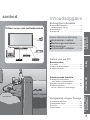 3
3
-
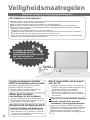 4
4
-
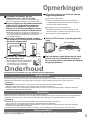 5
5
-
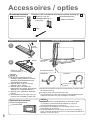 6
6
-
 7
7
-
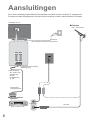 8
8
-
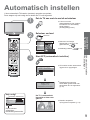 9
9
-
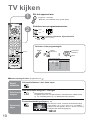 10
10
-
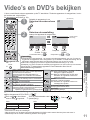 11
11
-
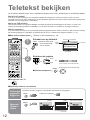 12
12
-
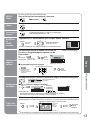 13
13
-
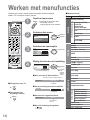 14
14
-
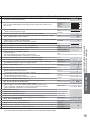 15
15
-
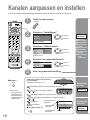 16
16
-
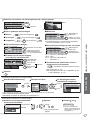 17
17
-
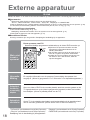 18
18
-
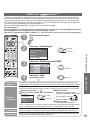 19
19
-
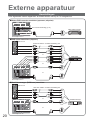 20
20
-
 21
21
-
 22
22
-
 23
23
-
 24
24
-
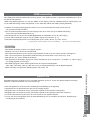 25
25
-
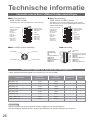 26
26
-
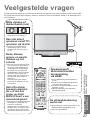 27
27
-
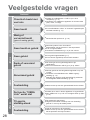 28
28
-
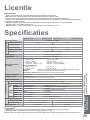 29
29
-
 30
30
-
 31
31
-
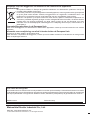 32
32
Panasonic TX32LM70FA Handleiding
- Categorie
- Lcd-tv's
- Type
- Handleiding
- Deze handleiding is ook geschikt voor
Gerelateerde papieren
-
Panasonic TX26LE7FA Handleiding
-
Panasonic TX26LM70F Handleiding
-
Panasonic TH37PA60E Handleiding
-
Panasonic TH42PA45E de handleiding
-
Panasonic TX20LA80F de handleiding
-
Panasonic TX26LX60FA Handleiding
-
Panasonic TX-26LX6F de handleiding
-
Panasonic TX20LA7F de handleiding
-
Panasonic TX32LE60F Handleiding
-
Panasonic TX32LE60FM Handleiding